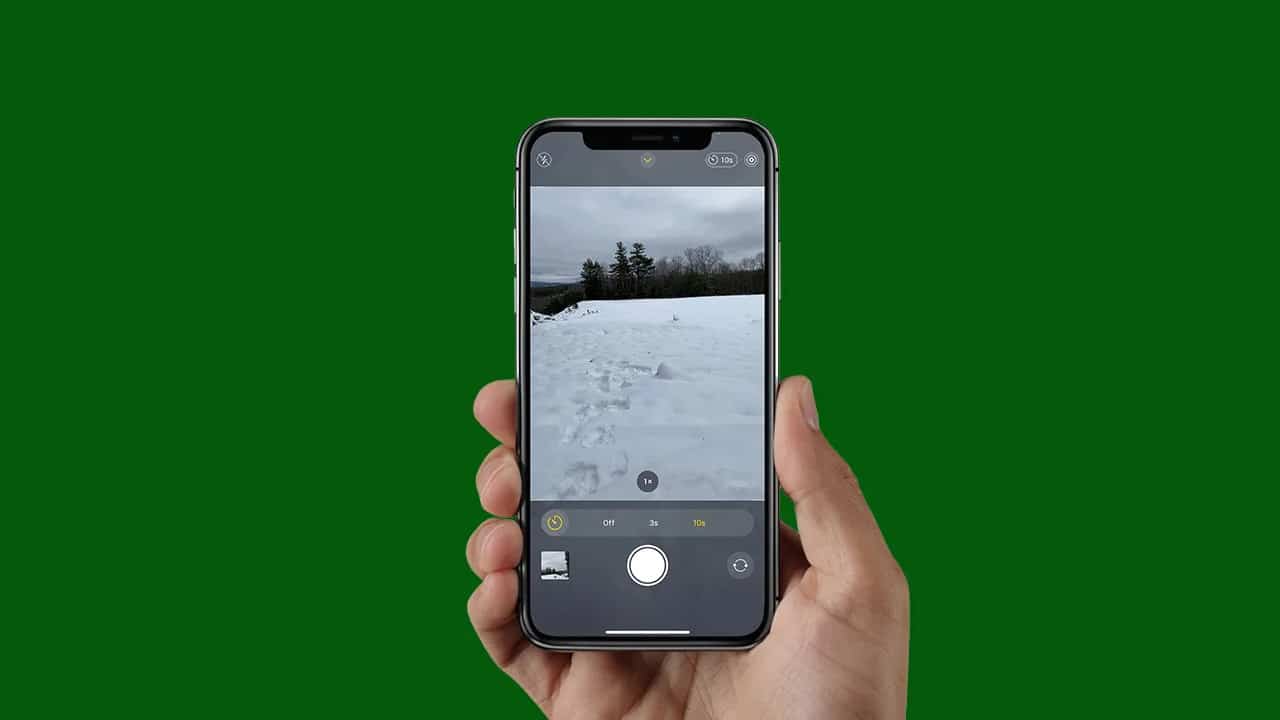Si vous possédez un iPhone et que vous souhaitez savoir comment prendre une photo de vous-même avec l'appareil photo arrière, définir une limite de temps ou une minuterie spécifique pour prendre la photo peut être une fonctionnalité très utile sur le téléphone, que nous vous expliquerons dans détail à travers cet article.
Réglez une minuterie spécifique pour prendre des photos sur votre iPhone
De nos jours, il n'est plus nécessaire d'être un professionnel du monde de la photographie pour obtenir de superbes photos à montrer à vos amis et à partager avec vos abonnés sur les réseaux sociaux. Maintenant, il existe des appareils photo pour smartphones et des logiciels de montage vidéo qui vous permettent de manipuler vos photos à un niveau professionnel, sans parler des meilleurs logiciels. Générer des images avec l'intelligence artificielle.
Et l'une des meilleures fonctionnalités intégrées de l'application appareil photo que la plupart des propriétaires d'iPhone ne connaissent pas est la fonction de minuterie de l'appareil photo, empruntée aux appareils photo numériques, qui permet à l'utilisateur de définir une minuterie ou un compte à rebours pour activer le bouton de capture. (également connu sous le nom de déclencheur) de lui-même après l'expiration du délai.
De cette façon, vous pouvez vous prendre en photo avec l'appareil photo du téléphone après avoir pris une position de prise de vue appropriée et apparaître sur la photo de manière professionnelle. Malheureusement, il existe certaines limitations.
Vous pouvez également voir un article sur la façon de faire un redémarrage forcé Redémarrer pour les téléphones iPhone 14 Si vous rencontrez des difficultés pour redémarrer votre iPhone.
L'option de minuterie à l'intérieur de l'application appareil photo vous permet uniquement de choisir entre deux limites de temps, qui sont de 3 secondes ou de 10 secondes. Mais à mon avis, les deux temps sont suffisants pour couvrir la plupart des scénarios de prise de vue.
Si vous avez besoin de vous prendre en photo, vous pouvez compter sur le retardateur de 3 secondes, mais si vous souhaitez prendre une photo de famille ou de groupe avec vos amis, vous pouvez compter sur le retardateur plus long, qui s'étend jusqu'à 10 secondes.
Maintenant, la question demeure, comment pouvez-vous utiliser cette fonctionnalité cachée sur les téléphones iPhone ?
Comment régler une minuterie en secondes pour l'appareil photo sur les téléphones iPhone modernes
Si vous possédez un iPhone XS, iPhone XR ou tout autre modèle d'iPhone plus récent, vous constaterez que l'option de minuterie pour prendre des photos se trouve dans un menu caché de l'application Appareil photo.Voici comment y accéder et l'utiliser facilement :
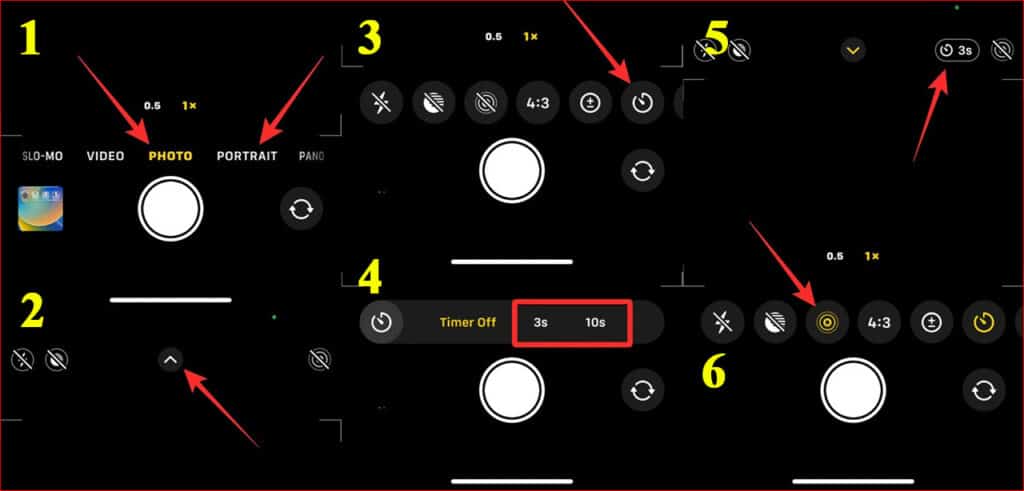
- Tout d'abord, ouvrez l'application appareil photo sur votre iPhone.
- Assurez-vous que l'application Appareil photo est en mode Photo ou Portrait en cliquant sur l'un d'eux dans la barre d'éléments en bas de l'application.
- Bien sûr, une fois que vous avez ouvert l'application Appareil photo, le mode de prise de vue par défaut est le mode Photo, mais il est possible que l'application s'exécute sur un mode de prise de vue différent dans le cas où vous êtes responsable de la modification du mode par défaut de l'application depuis le paramètres.
- Dans tous les cas, après vous être assuré que vous êtes bien en mode Photo ou Portrait, cliquez sur la petite icône flèche pointant vers le haut en haut de l'écran afin d'ouvrir la liste des options supplémentaires. Alternativement, vous pouvez accéder au menu d'options supplémentaires en glissant de bas en haut dans l'un des modes de prise de vue susmentionnés.
- Maintenant que vous êtes entré dans la liste des options concernées, cliquez sur l'icône de la minuterie située dans le coin inférieur droit, qui apparaît sous la forme d'une heure circulaire et de la trotteuse.
- Une fois que vous avez cliqué sur cette icône, une nouvelle liste d'options apparaîtra devant vous en bas, qui comprend l'option de 3 secondes ou 10 secondes, comme indiqué dans l'image précédente.
- Une fois que vous avez cliqué sur l'une des deux options, le délai d'expiration du minuteur que vous avez sélectionné apparaît dans le coin supérieur droit de l'écran.
Maintenant, il ne reste plus qu'à prendre la bonne pose qui vous convient, ajustez le téléphone dans la position appropriée, cliquez sur le bouton de l'obturateur, attendez devant le téléphone jusqu'à ce que le délai expire et l'application appareil photo prendra automatiquement la photo.
Notez que par défaut, la fonction Live Photo est activée, ce qui apparaît sous la forme d'un cercle pointillé jaune et qui vous permet de prendre des photos consécutives en fonction de la limite de temps que vous avez définie. Cela signifie que si vous choisissez un délai de 3 secondes, l'application appareil photo prendra automatiquement une photo toutes les 3 secondes, et il en va de même pour le délai de 10 secondes.
Il s'agit d'une fonctionnalité très importante et utile car elle vous permet de prendre automatiquement plusieurs lots de photos afin que si vous n'êtes pas correctement préparé pour la première photo, la deuxième photo puisse vous donner un meilleur résultat.
Comment régler une minuterie pour l'appareil photo sur les anciens iPhones
La méthode précédente ne fonctionne que sur les iPhones modernes. Mais si vous possédez un iPhone X ou un iPhone 8, vous découvrirez que l'option de minuterie se trouve facilement dans l'application Appareil photo. Pour utiliser la fonction de minuterie sur un ancien appareil photo iPhone, procédez comme suit :

Ouvrez l'application Appareil photo et appuyez sur l'option Photo dans la barre inférieure - notez que la fonction de minuterie ne sera pas disponible sur tous les autres modes de prise de vue.
Maintenant, une fois que vous entrez en mode Photo ou Portrait, appuyez sur l'icône de la minuterie qui apparaît sous la forme d'une heure et d'une trotteuse en haut de l'écran.
Une fois que vous avez cliqué sur le bouton de la minuterie, vous verrez deux options supplémentaires qui vous permettent de définir une minuterie de 3 secondes ou de 10 secondes.
Choisissez le délai que vous souhaitez en fonction de vos besoins et une fois que vous aurez cliqué sur le délai spécifié, il apparaîtra devant vous dans le coin supérieur de l'écran.
Une fois la minuterie réglée, vous pouvez vous mettre dans la bonne position, vous préparer, tenir le téléphone dans une position stable ou sur un trépied, appuyer sur le déclencheur, et une fois le délai expiré, l'application appareil photo prendra automatiquement la photo.
Notez que la fonction Live Photo est activée par défaut, ce qui permet de prendre des photos consécutives en fonction de la limite de temps comme nous l'avons indiqué dans le paragraphe précédent. Mais si vous souhaitez le désactiver, cliquez simplement sur l'icône du cercle en pointillé pour le faire passer du jaune au gris.
Combien de photos l'iPhone prend-il pendant que la minuterie est activée ?
Bien sûr, le nombre de photos qu'une application prendra Appareil photo Désactivé selon que Live Photo est activé ou non. Cette fonctionnalité, comme nous l'avons mentionné précédemment, vous permet de prendre des photos consécutives avant et après avoir cliqué sur le déclencheur. De cette façon, vous pouvez prévisualiser et choisir la meilleure photo de la collection de photos que vous avez obtenue à la fin.